ps給偏暗人像磨皮和提亮美白的后期教程
時間:2024-02-23 10:30作者:下載吧人氣:39
原圖

效果圖

新建白圖層,按ctrl+v粘貼去圖層1。
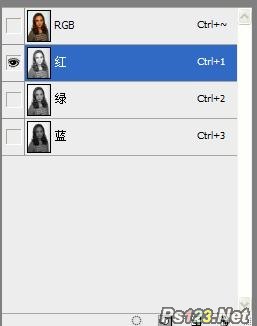

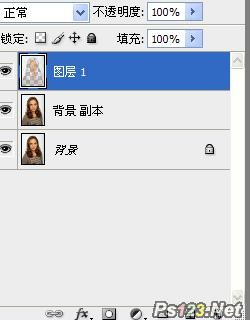
2、選中圖層1,執行濾鏡>模糊>表面模糊將人物的皮膚略微的進行磨皮處理。參數設置如下圖
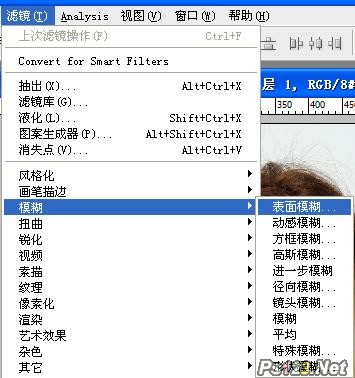


3、為圖層1添加白色蒙版,用黑色畫筆把不需要磨皮的地方涂上。效果如下圖
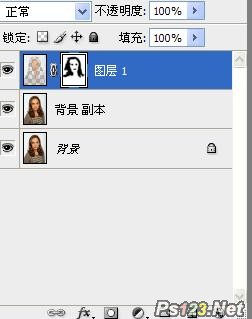
4、新建曲線圖層,對RGB進行調整。參數設置如下圖
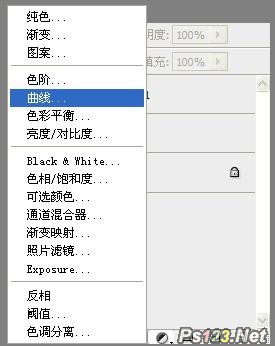
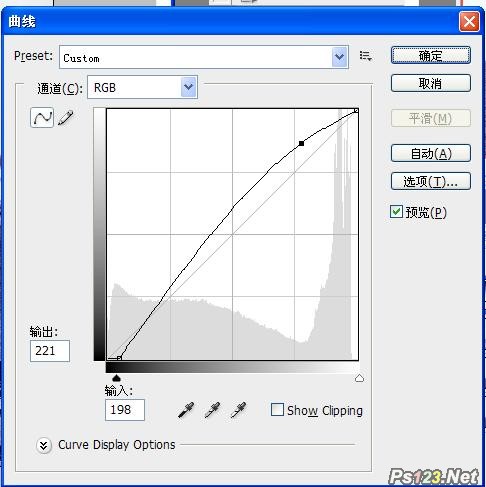

5、新建選取顏色圖層,對黃色進行調整。主要是把人物的黃皮膚變白。參數設置如下圖
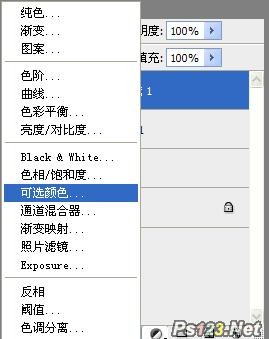

6、最終效果如下圖

標簽美白,后期,教程,提亮,磨皮,偏暗,人像,photoshop

網友評論